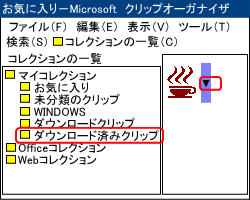 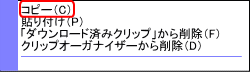 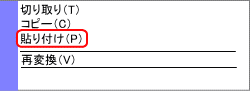 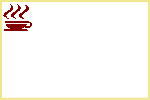 オリジナル表札 イラスト ※ワンポイント クリップオーガナイザーダイアログボックスから直 接イラストをドラッグ&ドロップして、ワードの画面 に、挿入することもできます。 |
手順 1.接続されている Inherent Explorer を 元のワードの画面とクリップオーガナイザーの画面に戻ります ダウンロードした、イラストをクリップオーガナイザダイアログボックスからコピーして、ワードのページに貼り付けます。 2.ダウンロードしたイラストをマウスポイントして<▼>をクリックします 左のメニュウが表示されます 3.<コピー>を選択してクリックしてください クリップオーガナイザーダイアログボックスを ワードのページ、初めの部分にカーソルがあることを確認し、その近くで右クリックします 左下のメニュウが表示されます 4.<貼り付け(P)>を選択して、クリックしイラストを貼り付けます ※注意 複数のイラストを一度に挿入すると、イラストがページの端に表示されることがあります。 ※ワンポイント イラストは一つずつ、コピーして貼り付けていきます。そしてそのつど、 クリップオーガナイザーダイアログボックスを |